Как удалить список логинов 🚩 как очистить логины в одноклассниках 🚩 Безопасность
Откройте данный браузер и в верхней панели инструментов нажмите на «Инструмент». В выпавшем меню выберите пункт «Настройки». Появится окно, в котором необходимо перейти на вкладку «Защита». Именно здесь браузер Mozilla Firefox хранит все пароли. Для их изменения или удаления нажмите на кнопку «Сохраненные пароли».
Если вы хотите удалить все логины и пароли, то просто нажмите кнопку «Удалить все». Если же необходимо подчистить данные только для определенных сайтов, то выберите в списке нужный адрес или найдите его через форму поиска, выделите его и нажмите кнопку «Удалить». Далее закройте окно с паролями и нажмите кнопку «Ок» в окне настроек, чтобы сохранить выполненные действия.
Запустите браузер. Вверху справа возле адресной строки нажмите на значок с тремя параллельными линиями. В выпавшем меню выберите пункт «Настройки». Откроется вкладка, в левом вертикальном меню которой необходимо нажать на раздел «История», после чего на кнопку «Очистить историю». Поставьте галочку возле пункта «Очистить сохраненные пароли» и выберите в выпадающем меню период, за который нужно выполнить данное действие.
Если вы хотите удалить все данные, то выберите «За все время». Далее нажмите на кнопку «Очистить историю». Следует отметить, что в браузере Google Chrome нет возможности удалить логины и пароли для отдельных сайтов, поэтому заранее сохраните себе где-нибудь те, которые вам нужны.
Если у вас в браузере включено верхнее меню, то выберите раздел «Инструменты». Если же нет, то нажмите на надпись «Opera» в верхнем левом углу. В появившемся меню выберите пункт «Настройки» и перейдите в «Общие настройки» или нажмите комбинацию клавиш Ctrl+F12. Откройте вкладку «Формы» и нажмите на кнопку «Пароли», предварительно поставив галочку возле надписи «Включить управление паролями», если ее нет.
Удалить все логины и пароли за раз в Opera нельзя, поэтому вам необходимо вручную искать и выделять нужные сайты и нажимать кнопку «Удалить». По завершению очистки нажмите кнопку «Закрыть» и «Ок» для сохранения произведенных действий.
Нажмите кнопку «Пуск» в панели управления системы Windows. Далее перейдите в «Панель инструментов», выберите «Сеть и интернет» и откройте «Свойства обозревателя». В открывшемся окне перейдите в раздел «Безопасность» и нажмите на «Удалить журнал обозревателя». Пункты «Пароли» и «Данные формы» отметьте галочками и нажмите кнопку «Удалить». Если вы не хотите удалять логины и пароли списка «Избранные», то поставьте галочку возле «Сохранять данные избранных веб-сайтов».
www.kakprosto.ru
Как удалить номера при входе ВКонтакте

При очередном посещении социальной сети ВКонтакте вы наверняка сталкивались с явлением, когда форма для логина автоматически заполняется одним из ранее использовавшихся номеров. Причиной этому выступает сохранение данных во время посещения сайта, которые можно без особых затруднений удалить.
Удаляем номера при входе ВК
Чтобы решить проблему с удалением номеров от ВК, вы можете прибегнуть к трем различным методам, сводящимся к работе с базой данных браузера.
Способ 1: Выборочное удаление
Выборочное удаление номеров при входе ВК можно осуществить в любом современном браузере, посетив специальный раздел настроек. При этом если вам нужно удалить все данные автозаполнения, обратитесь сразу к одному из следующих методов.
Google Chrome
Интернет-обозреватель Хром является наиболее популярным, и потому ранее вы уже могли сталкиваться с какими-то из требуемых действий.
- Откройте главное меню и выберите раздел
- Раскройте список «Дополнительные», предварительно пролистав страницу до самого низа.
- В рамках раздела «Пароли и формы» нажмите «Настройки паролей».
- В поисковую строку «Поиск паролей» вставьте удаляемый номер телефона или доменное имя сайта ВКонтакте.
- Руководствуясь информацией из колонки «Имя пользователя», отыщите нужный номер и кликните по рядом расположенной иконке «…».
- Из раскрывшегося списка выберите пункт «Удалить».
- Если вы все сделали правильно, вам будет представлено соответствующее уведомление.
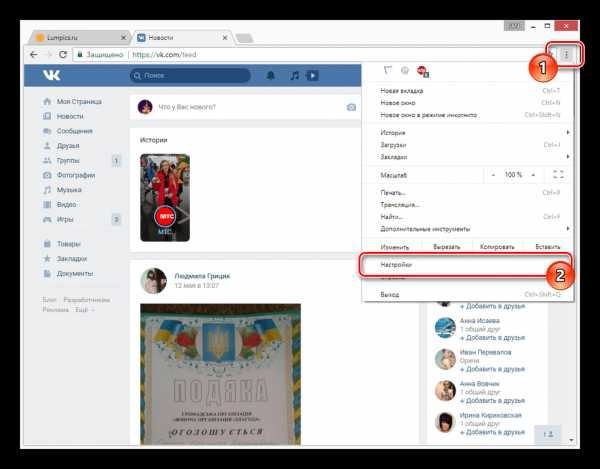
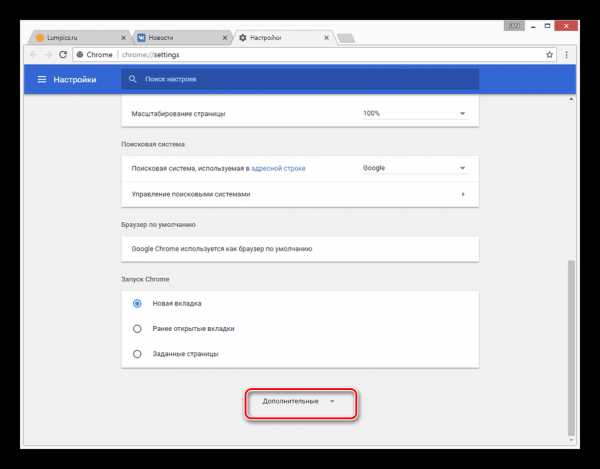
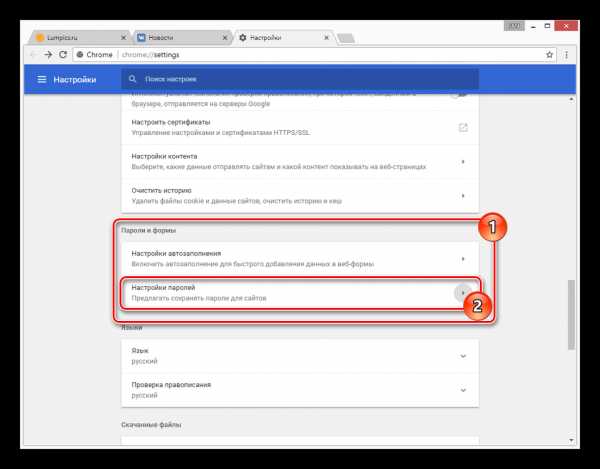
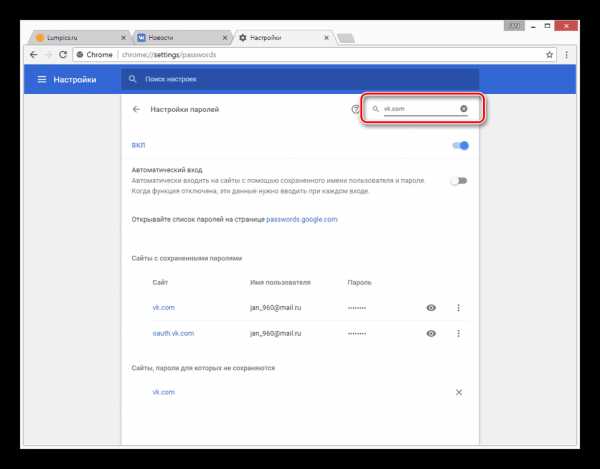
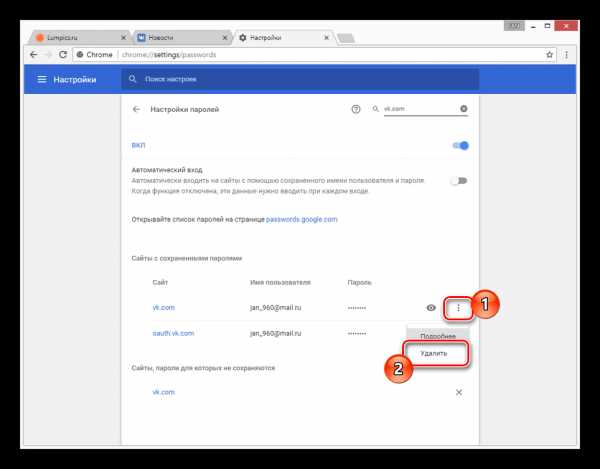
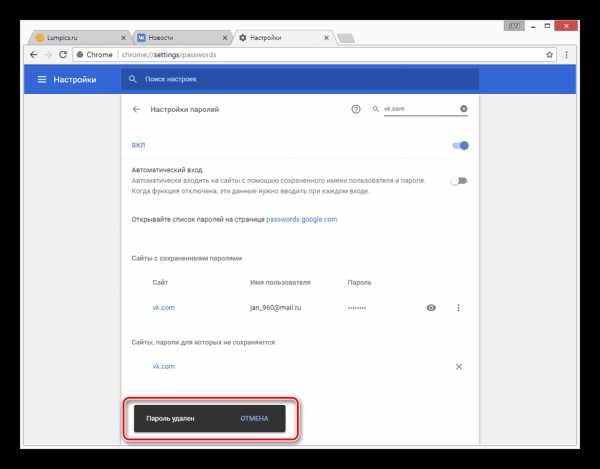
Используя информацию из инструкции, вы сможете удалить не только номера, но и пароли.
Читайте также: Как убрать сохраненный пароль ВК
Opera
В браузере Opera интерфейс значительно отличается от ранее рассмотренной программы.
- Щелкните по логотипу браузера и выберите раздел «Настройки».
- Теперь переключитесь к странице «Безопасность».
- Найдите и воспользуйтесь кнопкой «Показать все пароли».
- В поле «Поиск паролей» введите домен сайта ВК или нужный номер телефона.
- Наведя курсор мыши на строку с нужными данными, кликните по иконке с изображением крестика.
- После этого строка исчезнет без дополнительных уведомлений, а вам остается лишь нажать кнопку «Готово».
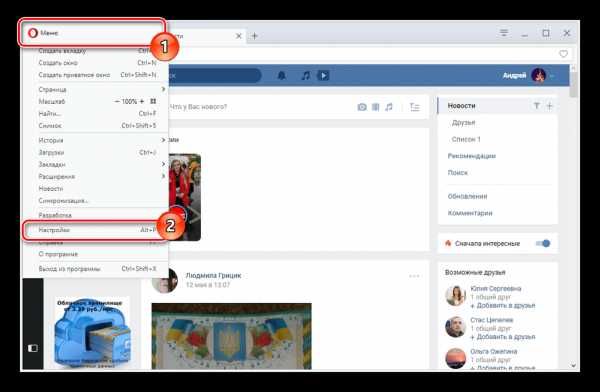
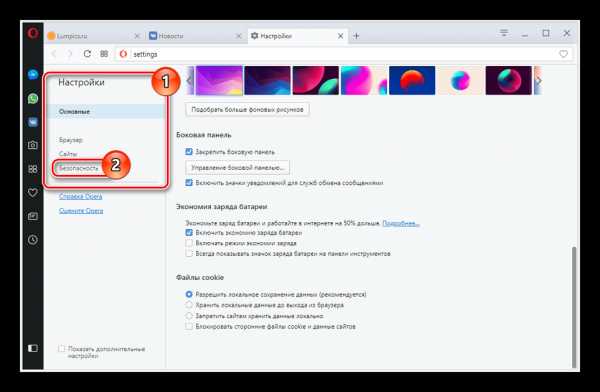
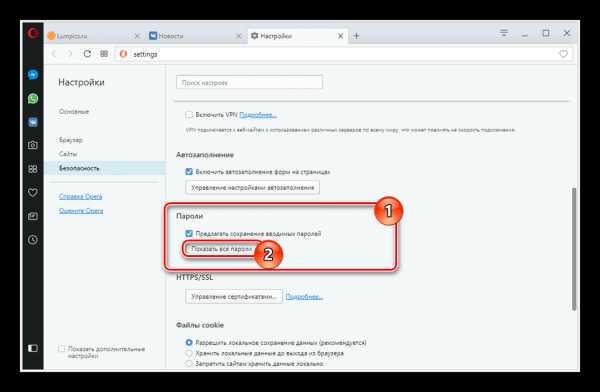
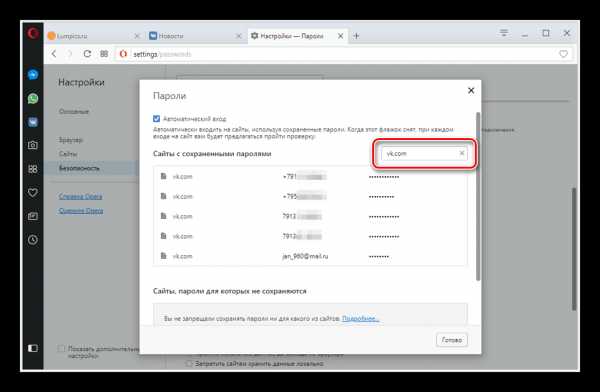
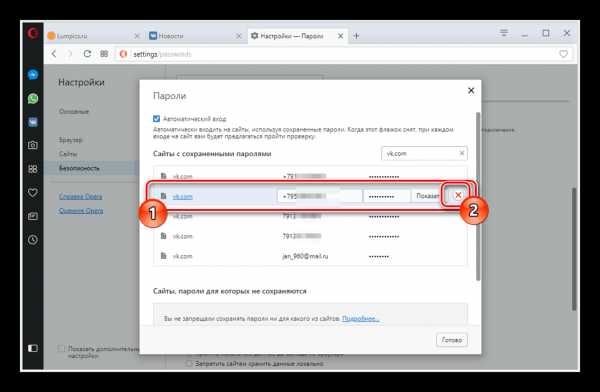
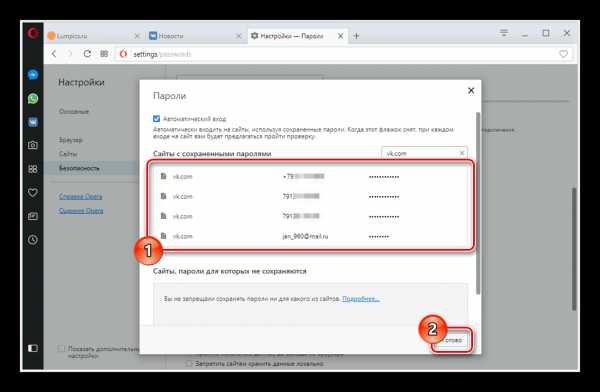
Интерфейс Оперы не должен вызвать у вас проблем.
Яндекс.Браузер
Процесс удаления номеров от ВК в Яндекс.Браузере требует от вас действий, сильно схожих с аналогичным в Google Chrome.
- Откройте главное меню браузера с помощью специальной иконки и выберите раздел «Настройки».
- Кликните по строке «Показать дополнительные настройки», предварительно пролистав страницу.
- В блоке «Пароли и формы» воспользуйтесь кнопкой «Управление паролями».
- Заполните поисковое поле, как и раньше, в соответствии с номером телефона или доменом ВК.
- После наведения курсора мыши на нужный номер, щелкните по значку с крестиком.
- Нажмите кнопку «Готово», чтобы завершить процесс удаления номеров.
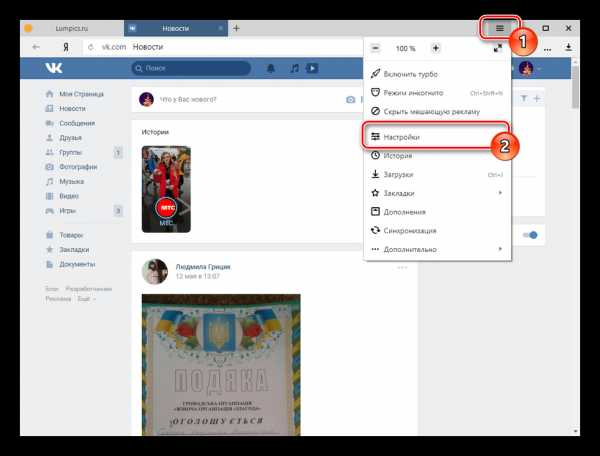
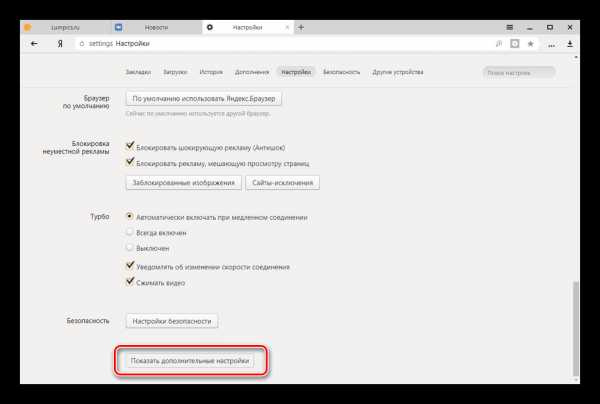
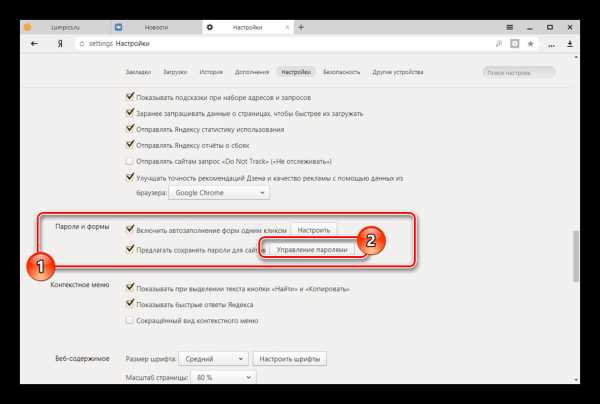
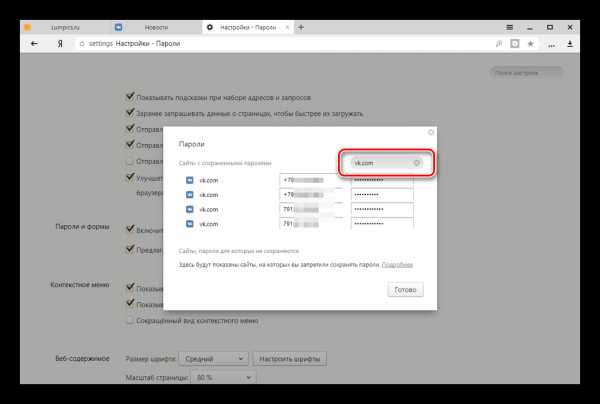
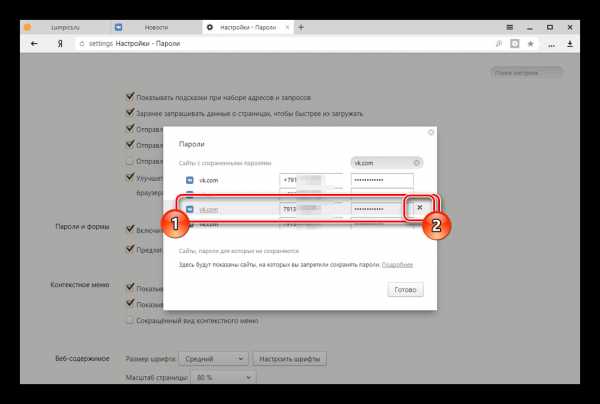
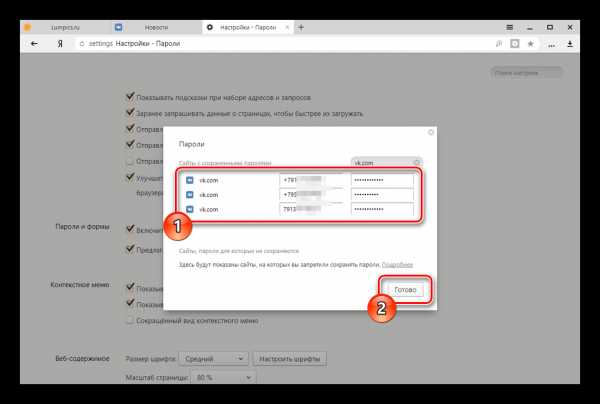
Не забывайте обращать внимание на встроенные подсказки браузера.
Mozilla Firefox
Скачать Мазила Фаерфокс
Браузер Мазила Фаерфокс построен на своем собственном движке, в связи с чем процесс удаления номеров сильно отличается ото всех ранее описанных случаев.
- Откройте главное меню и выберите пункт «Настройки».
- Через навигационное меню переключитесь к странице «Приватность и защита».
- Найдите и кликните по строке «Сохраненные логины».
- Добавьте в строку «Поиск» адрес сайта ВКонтакте или искомый номер телефона.
- Кликните по строке с нужными данными, чтобы выделить. После этого нажмите кнопку «Удалить».
- Вы можете избавиться сразу ото всех найденных номеров, нажав кнопку «Удалить показанные». Однако это действие нужно будет подтвердить.
- Закончив удаление, вы можете закрыть контекстное окно и вкладку.
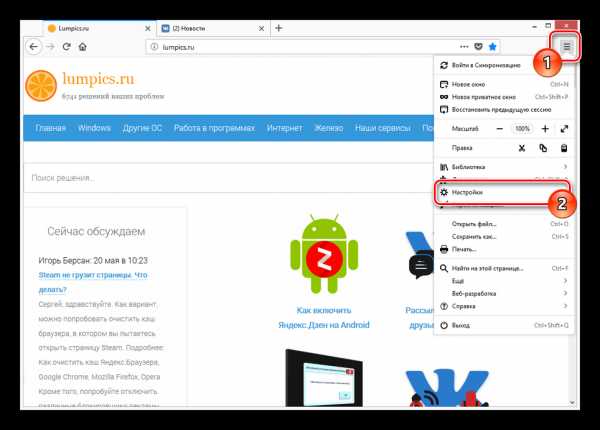
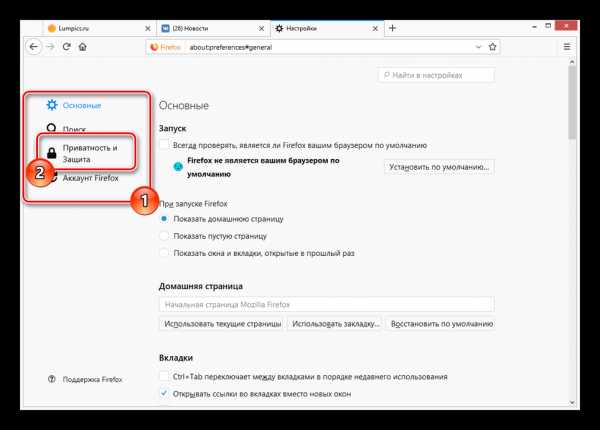
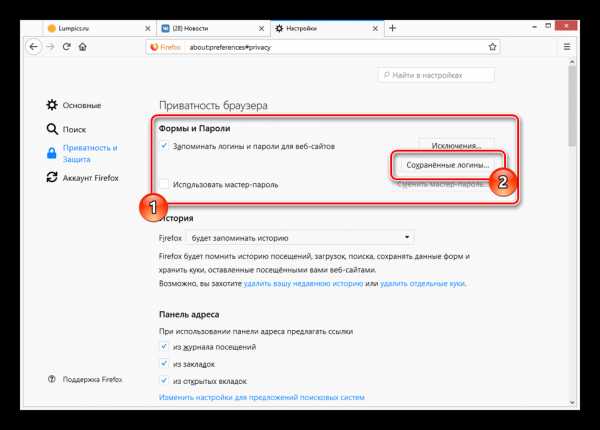
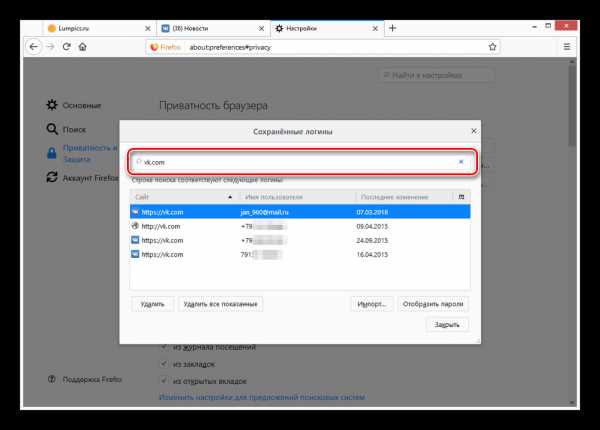
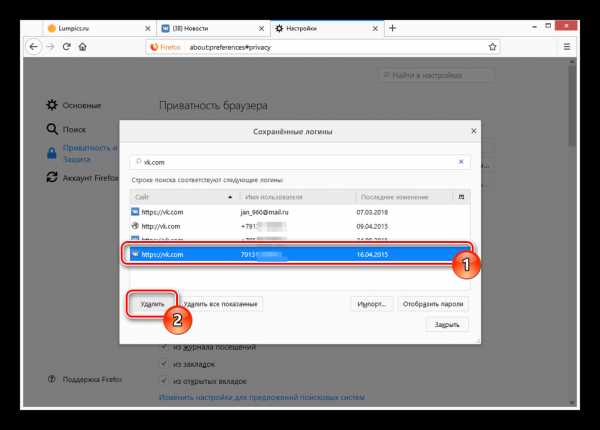
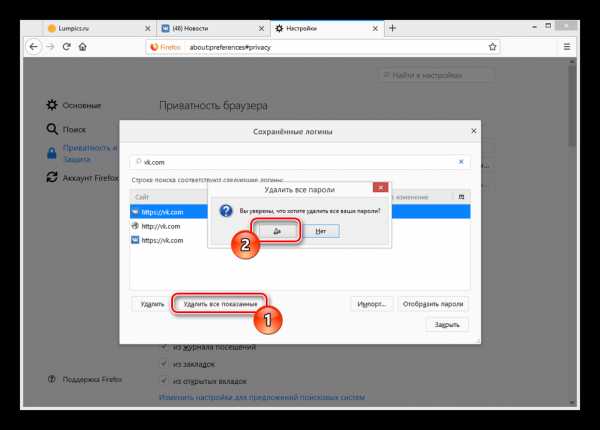
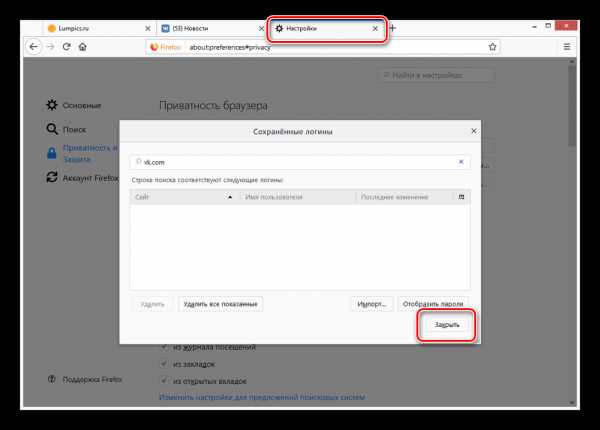
На этом мы заканчиваем данный способ, переходя к более радикальным.
Способ 2: Массовая очистка
Помимо ручного удаления отдельно взятых номеров, вы вполне можете очистить всю базу данных браузера, руководствуясь одной из соответствующих инструкцией. Тут же заметьте, что в отличие от прошлого метода, глобальная очистка в каждом браузере практически идентична прочим.
Примечание: Можно удалить как всю информацию целиком, так и ограничиться данными автозаполнения.
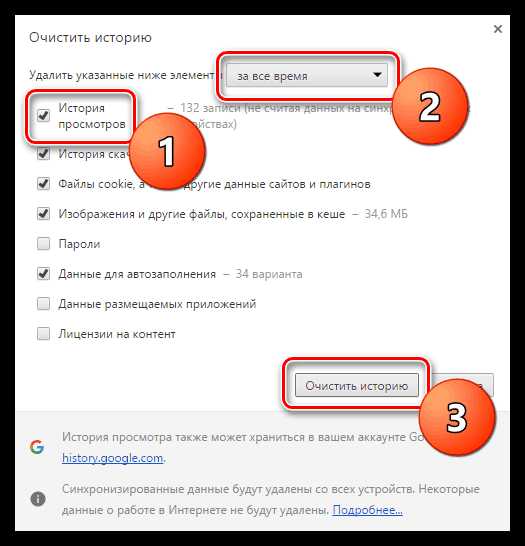
Подробнее:
Очистка браузера от мусора
Как очистить историю в Chrome, Opera, Яндекс, Mozilla Firefox
Способ 3: Очистка системы
В качестве альтернативы предыдущему методу вы можете прибегнуть к использованию программы CCleaner, предназначенной для удаления мусора из ОС Виндовс. При этом к числу основных возможностей также можно отнести выборочное удаление данных из установленных интернет-обозревателей.
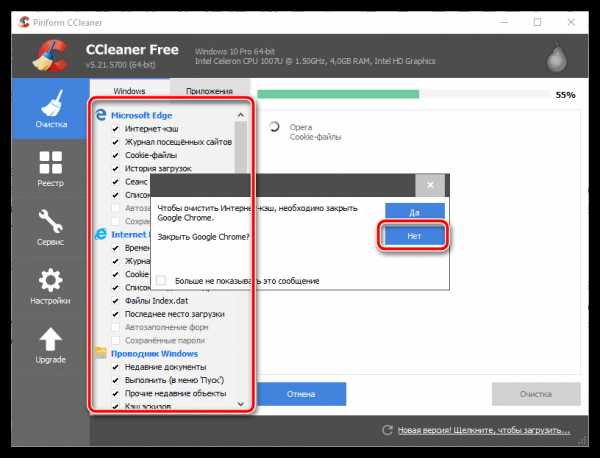
Подробнее: Как удалить мусор из системы с помощью CCleaner
Надеемся, после ознакомления с данной статьей у вас не осталось вопросов касательно удаления номеров при входе ВКонтакте. В ином же случае воспользуйтесь формой создания комментариев.
Мы рады, что смогли помочь Вам в решении проблемы.Опишите, что у вас не получилось. Наши специалисты постараются ответить максимально быстро.
Помогла ли вам эта статья?
ДА НЕТlumpics.ru
Как удалить сохраненный логин и пароль из браузера Google Chrome?Как удалить сохраненный пароль в Google Chrome
Приветствую вас дорогие читатели! В этой заметке я покажу, как удалить данные, которые вы заполняли при авторизации на сайте! 
Допустим, вы пришли в какое-то общественное место, например, интернет кафе, и решили воспользоваться чужим компьютером, чтобы войти, например, в социальную сеть.
После ввода логина и пароля, и нажатия на кнопку «войти», вы, возможно, не специально сохраните данные в браузере, и после вас под этими данными сможет зайти абсолютно любой! Даже если вы выйдите с сайта, нажав на «выход», данные могут сохраниться.
Чтобы наверняка удалить сохраненные данные (логин и пароль), необходимо выполнить следующую инструкцию, на примере браузера — Google Chrome:
Шаг № 1 В правом верхнем углу нажмите на кнопку с полосками (цифра 1) и зайдите в настройки (цифра 2):
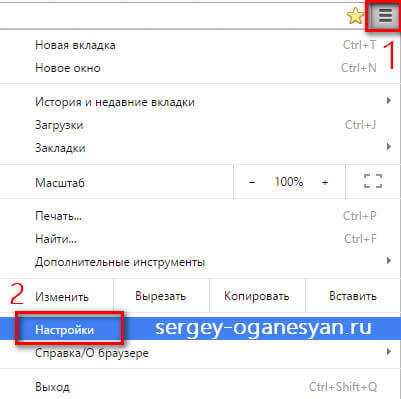
Шаг № 2 Пролистайте в самый низ и нажмите на ссылку — «Показать дополнительные настройки»:
Шаг № 3 В разделе с личными данными выберите — «Настройки контента»:
Шаг № 4 Появится всплывающее окно под названием — «Файлы и cookie» — здесь вам нужно выбрать все данные и файлы:
Шаг № 5 Теперь, вам необходимо выбрать нужный сайт (можно воспользоваться поиском — цифра 1) — сайт, данные с которого вы хотите удалить и нажать на крестик (цифра 2):
Всё, после этого данные авторизации будут удалены! То же самое вы можете проделать и с другим браузером, найдя настройки с такими же названиями. На этом у меня все, желаю вам удачи, пока!
Раздел: Инструкции
Дата последнего изменения: 2019-01-09 10:16:06
Просмотров: 14940
Оставить комментарий
sergey-oganesyan.ru
Как удалить номера телефонов вконтакте из списка логинов при входе в контакт?
Ты имеешь ввиду сохранённые логины, так просто в настройках браузера (смотря в каком, в некоторых надо очистть истрию, куки… ) отключи сохранене паролей, и всё!
Чушь. Наведи на номер мышкой и нажми shift+delete. Больше он там высвечиваться не будет.
Максим (<a rel=»nofollow» href=»https://otvet.mail.ru/profile/id73456450/)» target=»_blank»>https://otvet.mail.ru/profile/id73456450/)</a> спасибо)
touch.otvet.mail.ru
Как удалить логин в вк
Жизнь в контакте
Всё о социальной сети В контакте: программы для контакта, аватарки, статусы, граффити и секреты
В контакте каждый день регистрируется примерно 70 тысяч человек, среди которых есть такие, у которых возникает желание удалить страницу в контакте. Очень часто пользователи удаляют свою страничку из-за того, что её взломали, изменили пароль и постоянно отправляют с неё спам, либо просто человеку надоело заходить в контакт как зомби — и он хочет избавиться от этого наркотика 🙂
С лета 2011 года можно удалить страницу в контакте вот так http://kontaktlife.ru/v-kontakte-udalenie
Раньше можно было сделать так:
Вам необходимо было зайти в “Мои настройки”, затем “приватность”, далее “кто может просматривать мою страницу” – только я и, естественно, сохранить.
Данное действие приведёт к тому, что все данные, которые находились на вашей страничке, будут удалены, и вам больше никогда не будет приходить ни одного оповещения от сайта. В течение месяца, вы имеете возможность восстановления вашей страницы, так как данные вашего логина некоторое время будут храниться, непосредственно, на сервере. После того, как вы не будете заходить в течение месяца на свою страницу, ваша информация о логине будет уничтожена как ненужная.
Сейчас так сделать нельзя!
Сразу же нельзя удалить все данные без возможности их восстановить, потому что до 80% просьб о том, что необходимо быстро удалить страницу в контакте часто исходило от мошенников, которые овладевали чьими-то аккуантами. Ведь возможно такое, что вы забываете нажать кнопку выход где-нибудь в компьютерном клубе, и кто-то решает, воспользовавшись моментом совершить злой умысел – удалить ваш аккуант. Вы заходя в следующий раз на свою страничку, не найдёте её, и, следовательно обратитесь в администрацию в контакте, а им бы таких жалоб поступало очень много, и, поэтому, они решили так сделать.
Можно попробовать такие способы удалить страницу в контакте:
1. Идем в «Приватность»везде ставим «Только я». Потом возвращаемся на свою главную страницу и удаляем все что есть: музыку, видео, телефоны и другую информацию о себе. Через некоторое время появится надпись: «страница удалена…». Также не забудьте отключить все оповещения на всякий случай! Выходим
2. Начинаете активно спамить, материться в популярных группах, на странице Павла Дурова и т.д. такие спам-аккаунты удаляют быстро без разбирательств 🙂
— регистрируем новый почтовый ящик
— меняем в контакте е-мейл на новый
— удаляем только что созданную почту 🙂
— удаляем друзей, фото, видео, аудио, стену и т.д.
— меняем имя и фамилию ()
— меняем пароль от контакта на произвольный, который не запомните (возьме нормет случаного телефона из телефонной книги)
— в настройках — приватность- меняем все на «ТОЛЬКО Я
— выход, через месяц т.к. вы не заходили вы будете удалены полностью!!
Если вы знаете еще какие-то способы удалить страницу — пишите в комментариях! Также пишите каким способом удалили страницу вы 🙂
В конце немного веселья, посмотрите ролик про удаленную страницу в контакте:
Источник:
Жизнь в контакте
В контакте каждый день регистрируется примерно 70 тысяч человек, среди которых есть
http://kontaktlife.ru/kak-udalit-stranicu-v-kontakte
Как удалить пароль в ВКонтакте
Существуют браузеры, которые при введении пароля в ОС Windows предоставляют возможность запомнить его. Однако не каждый человек рад этой возможности, и если есть необходимость скрыть пароль в Контакте, то можно легко сделать это.
Этот браузер, несомненно, является самым популярным, но многие пользователи не знают тонкостей работы с ним. Рассмотрим его в первую очередь.
- Для начала открываем сам браузер, кликнув по нему два раза мышкой.
- Слева вверху находим панель «Инструменты«. Она там предпоследняя.
- Нажимаем на строку «Настройки«.
- Нажимаем на вкладку «Защита«. На ней изображен замок.
- Внизу в левом углу видим кнопку «Сохраненные пароли» (она расположена под кнопкой «Сменить мастер-пароль«), нажимаем на нее.
- Появляется новое окно, где мы видим список всех данных, которые были сохранены при посещении различных сайтов. Здесь хранятся наши пароли, введенные на различных сайтах.
- В открывшемся окне удаляем любую последовательность для любого сайта.
Как мы видим, убрать пароль с Контакта достаточно просто.

В поисковой строке пишем «VK», после чего удаляем данные
Рассмотрим, как удалить пароль в ВКонтакте, если у вас браузер Google Chrome.
- Открываем браузер.
- В правом верхнем углу имеется кнопка «Настройка» и управление Google Chrome. Нажимаем на нее.
- Нажимаем на строку «Настройки«.
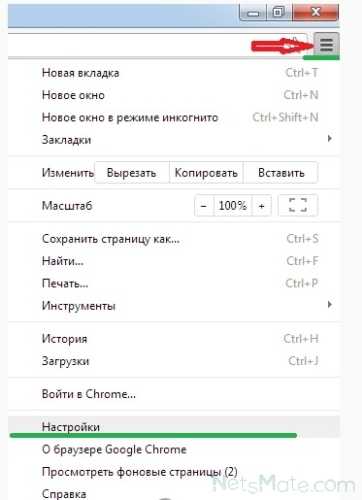
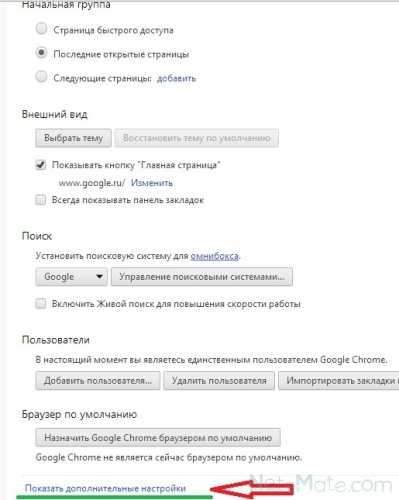
Открываем дополнительные настройки
Пользователи, работающие с браузером Internet Explorer, тоже задаются вопросом, как ВКонтакте отменить запоминание пароля. С этим браузером дела обстоят сложнее, поэтому, если есть возможность, лучше сменить браузер. Однако процедуру удаления пароля рассмотрим и в этом случае.
- Открываем Internet Explorer.
- В правом верхнем углу нажимаем на кнопку «Сервис«.
- Выбираем строку «Свойства обозревателя«.
- В появившемся окне нажимаем на строку «Содержание«.
- Во пункте «Автозаполнение» выбираем «Параметры«.
- Затем нажимаем на строку «Удаление журнала автозаполнения«.

Удаляем журнал автозаполнения
Теперь вы знаете, как удалить сохраненный пароль ВКонтакте.
Источник:
Как удалить пароль в ВКонтакте
Существуют браузеры, которые при введении пароля в ОС Windows предоставляют возможность запомнить его. Однако не каждый человек рад этой возможности, и если есть необходимость скрыть пароль в Контакте, то можно легко сделать это.
http://netsmate.com/udalit-parol-v-vkontakte
Как удалить сохраненные пароли из браузеров
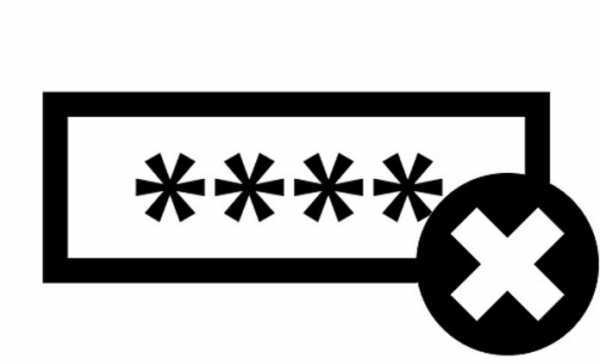
Здравствуйте уважаемые посетители нашего сайта itfollow.ru. В данной статье мы расскажем как удалить сохраненные пароли из браузеров, на примере самых популярных браузеров Google Chrome (Гугл Хром), Mozilla Firefox, Internet Explorer.
Да, несомненно, сама по себе функция запоминания паролей в браузерах очень удобна. Она позволяет ввести всего лишь один раз логин и пароль на сайтах, которые требуют авторизации, например в социальных сетях (Вконтакте, Одноклассниках) или на почтовых сервисах (Mail, Gmail),
после чего, нажав на появившемся меню «Сохранить пароль», можно заходить на свою страницу или почтовый ящик, не вводя логин и пароль повторно.
Необходимость удалить все сохраненные пароли из браузера, может появиться по разным причинам, например необходимость удалить сохраненный пароль из браузера может появится после того, как было совершено случайное нажатие на кнопку «Сохранить пароль» на чужом компьютере, или это может быть ваше желание ограничить доступ к вашим учетным записям, людям, имеющим доступ к вашему ПК.
Рассмотрим как удалить сохраненные пароли, на примере Google Chrome, Mozilla Firefox и Internet Explorer, т.е. 3-х самых популярных браузеров:

Одним из самых популярных браузеров на сегодняшний день является Google Chrome, давайте с него и начнем. Удалить пароли в браузере Google Chrome (Гугл Хром) достаточно просто, первым делом необходимо открыть браузер, кликнув по иконке двойным щелчком мыши. После того как браузер откроется, посмотрите в правый верхний угол, там будет пункт меню Настройки (три полоски), кликните по нему.
Откроется выпадающее меню, в котором необходимо выбрать пункт меню «Настройки».
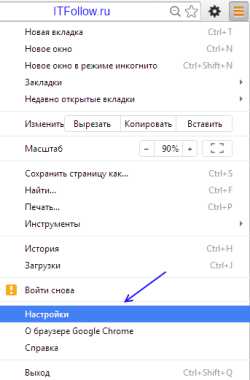
После это откроется меню настроек браузера, для того что бы попасть в меню в котором можно будет удалить сохраненные пароли, необходимо внизу страницы кликнуть по ссылке «показать дополнительные настройки».
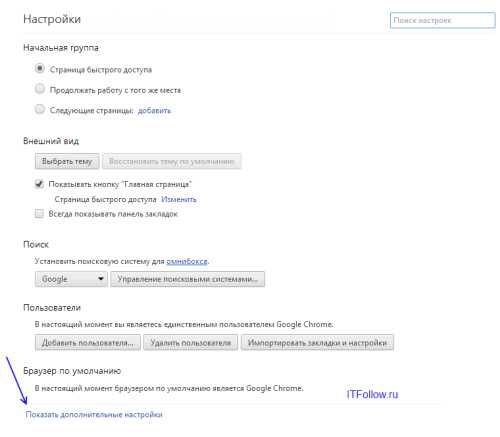
В открывшемся подменю «Пароли и формы», кликните по вкладке «управление сохраненными паролями» и выберите пункт «Управление сохраненными паролями».
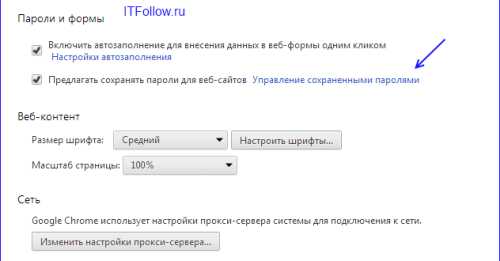
В данном подменю можно удалить все сохраненные пароли из браузера Google Chrome.

Для начала откройте Mozilla Firefox, кликнув двойным щелчком по ярлыку браузера. После чего, в вернем правом углу кликните по меню с изображением «трех полосок», как на скриншоте ниже:
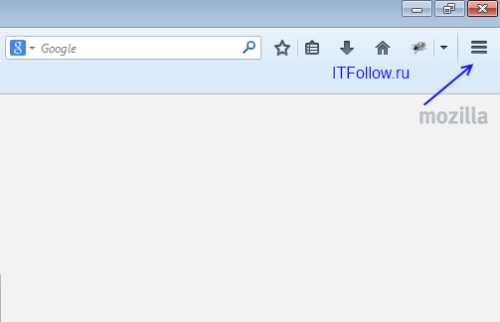
После этого откроется выпадающее меню, в котором необходимо выбрать пункт «Настройки».
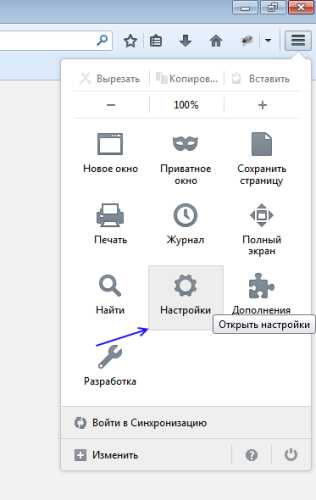
Откроется новое окно, в котором необходимо выполнить следующие действия:
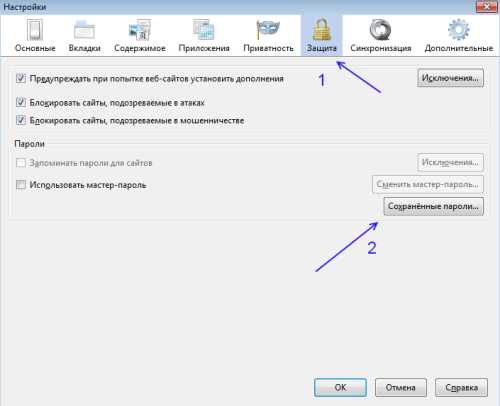
Появится новое окно, в котором будет указаны все сайты, для которых сохранены логины и пароли, для автоматического входа. Вы легко можете посмотреть и удалить все сохраненные пароли, в том числе и от социальных сетей, таких как «Вконтакте» или «Одноклассники».
Как удалить сохраненные пароли в браузере Internet Explorer

В браузере Internet Explorer, удалить сохраненные пароли так же достаточно просто, необходимо лишь выполнить несколько простых шагов.
Откройте Internet Explorer. Далее найдите вкладку «Сервис» и кликните по ней, после чего в самом низу выпадающего меню, будет пункт «Свойства обозревателя», кликните по нему.
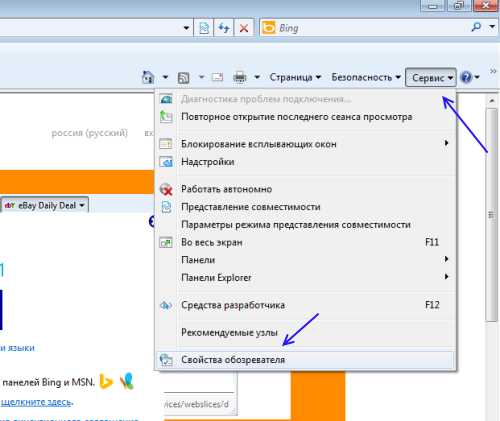
Откроется новое окно, в котором необходимо выбрать в верхнем меню вкладку «Содержание», после чего нажмите в подразделе «Автозаполнение», на кнопку «Параметры».
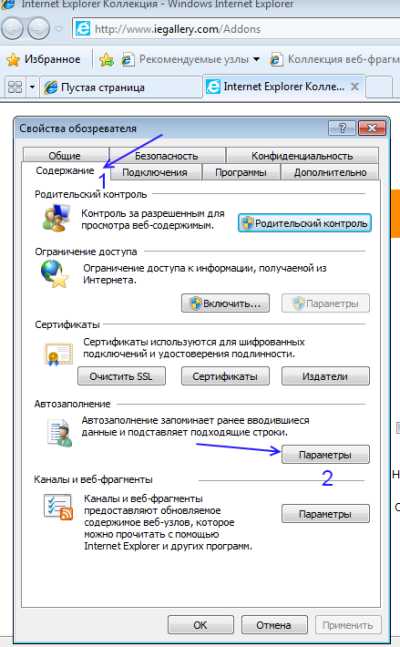
После чего необходимо выбрать пункт «Удаление истории автозаполнения».

Появится новое окно, в котором поставьте галочку слева от строки «Имен пользователей и паролей в формах» и нажмите на кнопку «удаление истории автозаполнения».
Источник:
Как удалить сохраненные пароли из браузеров
Здравствуйте уважаемые посетители нашего сайта itfollow.ru. В данной статье мы расскажем как удалить сохраненные пароли из браузеров
http://itfollow.ru/kak-udalit-sohranennye-paroli/
(Visited 3 times, 1 visits today)
leebra.ru
